MySQL je eden najpogostejših odprtokodnih sistemov za upravljanje relacijskih baz podatkov (RDBMS), ki temelji na strukturiranem poizvedbenem jeziku (SQL), ki je programski jezik, ki se uporablja za upravljanje podatkov v bazi podatkov.
Je hiter, enostaven za uporabo tudi za začetnike, ki se začnejo razvijati v ozadju, in je vključen v različne pakete skladov, kot so Xampp, Lampp in Wamp.
V tem posebnem prispevku vam bomo pokazali, kako namestiti strežnik MySQL v sistem Ubuntu. Dodatne informacije vključujejo konfiguriranje varnostnih možnosti, prilagajanje načinov preverjanja pristnosti in ustvarjanje novega uporabnika. Naša različica Ubuntu v tej vadnici je Ubuntu 20.04 LTS, ki je zadnja izdaja od pisanja tega članka.
Namestitev MySQL na Ubuntu
Zahteve
V sistemu boste morali imeti povišane privilegije (root). To lahko storite z izvajanjem spodnjega ukaza.
sudo su
Postopek
Od pisanja tega prispevka je trenutna izdaja MySQL Linux različica 5.7. Za začetek namestitve sledite spodnjim korakom:
1. korak: Zagotovite, da so vsi paketi in skladišča v vašem sistemu posodobljeni. To lahko storite tako, da zaženete spodnji ukaz:
posodobitev sudo apt
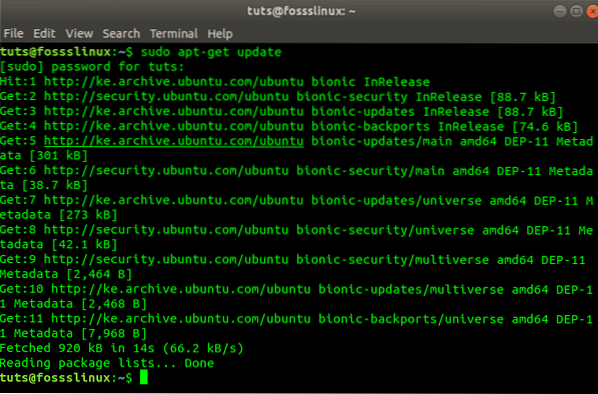
Korak 2) Zdaj bomo MySQL namestili prek upravitelja paketov apt. Izvedite spodnji ukaz.
sudo apt namestite mysql-server
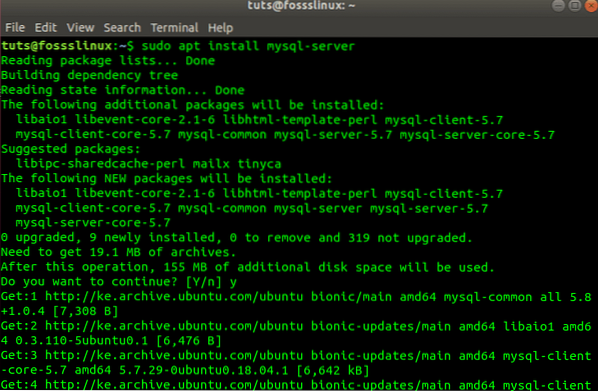
Korak 3) Po uspešni namestitvi se mora storitev mysql zagnati samodejno. To lahko potrdite z naslednjim ukazom:
sudo systemctl status mysql
Morali bi dobiti izhod, podoben tistemu na spodnji sliki.
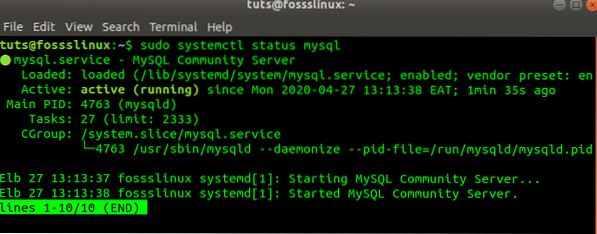
V vsakem primeru, da se storitev ne izvaja, izvedite spodnji ukaz:
sudo / etc / init.d / mysql začetek
Preverite namestitev MySQL (neobvezno)
Namestitev lahko preverite tako, da zaženete spodnji ukaz, ki bo prikazal različico in distribucijo MySQL, nameščeno v vašem sistemu.
mysql - različica

Zaščitite svoj strežnik MySQL
Zdaj, ko je strežnik MySQL uspešno nameščen, morate nastaviti nekaj parametrov, da zagotovite varnost strežnika in podatkovnih baz, ki jih konfigurirate v prihodnosti.
V drugih primerih se po namestitvi paketa MySQL Server samodejno zažene pripomoček mysql-secure-installation. Če pa to ne velja za vas, izvedite spodnji ukaz:
sudo mysql_secure_installation
Videli boste poziv, v katerem vas bo vprašalo, ali PREVERJATI VSTOPNIK ZA GESLO. Izboljšuje varnost strežnika MySQL s preverjanjem moči uporabniških gesel, ki uporabnikom omogoča, da nastavijo samo močna gesla. Pritisnite Y, da sprejmete VALIDATION, ali tipko RETURN, da preskočite.
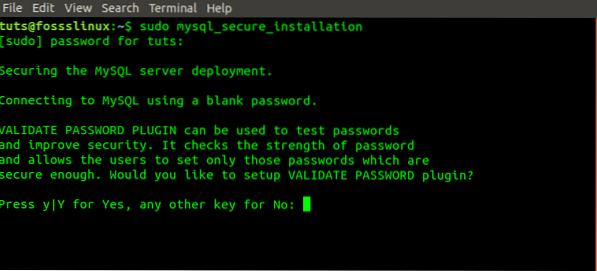
Nato bi morali videti poziv za nastavitev korenskega gesla. Vnesite geslo in pritisnite Enter. Upoštevajte, da iz varnostnih razlogov ni prikazano, karkoli vtipkate v konzolo.
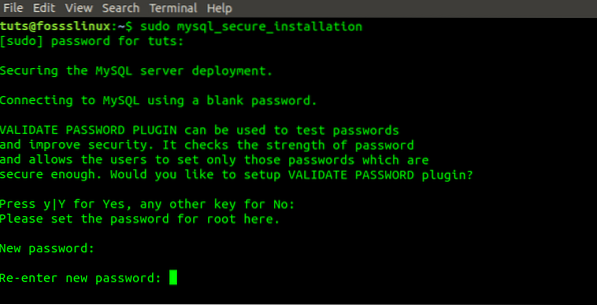
Nato bi morali videti poziv z vprašanjem, ali želite odstraniti vse anonimne uporabnike, vnesite Y za YES. Za vse druge pozive od tukaj vnesite Y za YES.
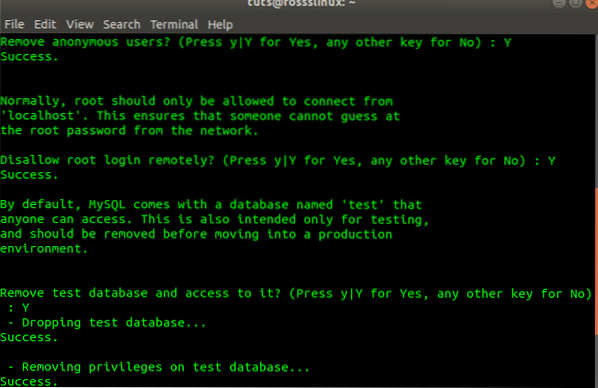
Prijavite se kot root in prilagodite preverjanje pristnosti uporabnika
Strežnik MySQL ima pripomoček na strani odjemalca, ki vam omogoča dostop do baze podatkov in upravljanje z njo prek terminala Linux.
Običajno se po novi namestitvi MySQL v Ubuntu brez kakršnih koli konfiguracij uporabniki, ki dostopajo do strežnika, overjajo z vtičnikom za vtičnico za preverjanje pristnosti (auth_socket).
Uporaba auth_socket ovira strežnik pri preverjanju pristnosti uporabnika z geslom. Ne samo, da vzbuja pomisleke glede varnosti, ampak uporabnikom tudi preprečuje dostop do baze podatkov z zunanjimi programi, kot je phpMyAdmin. Spremeniti moramo način preverjanja pristnosti iz auth_socket v uporabo mysql_native_password.
Za to bomo morali odpreti konzolo MySQL. Zaženite naslednji ukaz na terminalu Linux.
sudo mysql
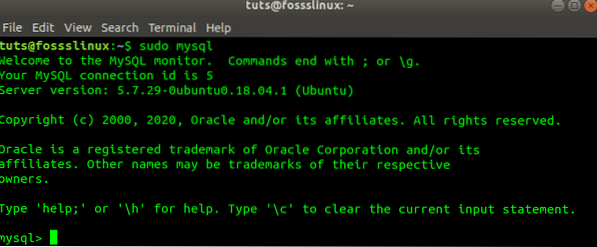
Zdaj moramo preveriti način preverjanja pristnosti, ki ga uporablja baza podatkov za različne uporabnike. To lahko storite tako, da zaženete spodnji ukaz.
IZBERI uporabnika, niz preverjanja pristnosti, vtičnik, gostitelj FROM mysql.uporabnik;
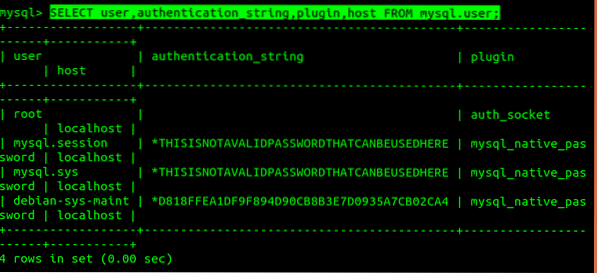
Na zgornji sliki lahko potrdimo, da je korenski uporabnik resnično overjen z vtičnikom auth_socket. Z uporabo spodnjega ukaza „ALTER USER“ moramo preiti na uporabo „preverjanja pristnosti gesla“. Prepričajte se, da uporabljate varno geslo (vsebovati mora več kot osem znakov, ki združujejo številke, nize in posebne simbole), saj bo nadomestilo geslo, ki ste ga nastavili pri izvajanju zgornjega ukaza 'sudo mysql_secure_installation'. Zaženite spodnji ukaz.
ALTER USER 'root' @ 'localhost' IDENTIFIED WITH mysql_native_password BY 'your_password';

Upoštevajte, da boste na zgornji sliki označili besedilo, kamor boste vnesli svoje varno geslo. Zaprite ga med posamezne oznake. Zdaj moramo ponovno naložiti tabele odobritev in posodobiti spremembe na strežniku MySQL. To storite tako, da izvršite spodnji ukaz.
FLUSH PRIVILEGES;

Ko končamo, moramo potrditi, da korenska uporaba za overjanje ne uporablja več auth_socket. To storite tako, da znova zaženete spodnji ukaz.
IZBERI uporabnika, niz preverjanja pristnosti, vtičnik, gostitelj FROM mysql.uporabnik;
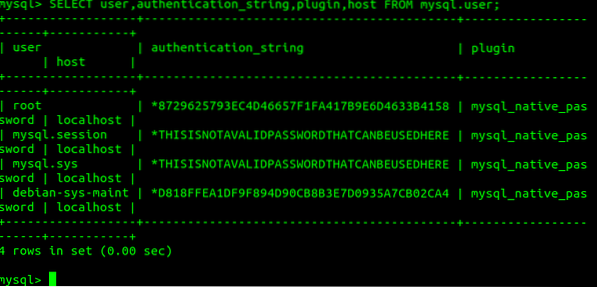
Na zgornji sliki vidimo, da se je metoda preverjanja pristnosti root spremenila iz gesla 'auth_socket' v 'geslo."
Ker smo spremenili način preverjanja pristnosti za root, ne moremo uporabiti istega ukaza kot prej za odpiranje konzole MySQL. Se pravi, 'sudo mysql.'Vključiti bomo morali parametre uporabniškega imena in gesla, kot je prikazano spodaj.
mysql -u root -p
Znak '-u' označuje uporabnika, ki je v našem primeru 'root', '-p' pa pomeni 'geslo', ki ga bo strežnik pozval k vnosu, ko pritisnete tipko Enter.
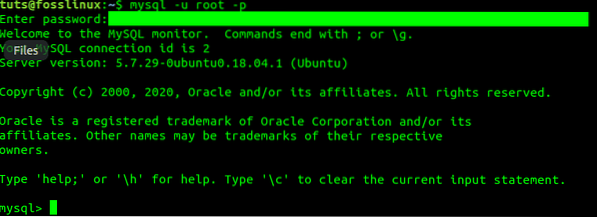
Ustvarjanje novega uporabnika
Ko je vse nastavljeno, lahko ustvarite novega uporabnika, ki mu boste podelili ustrezne privilegije. V našem primeru bomo ustvarili uporabnika 'tuts_fosslinux' in mu dodelili pravice za vse tabele zbirke podatkov ter dovoljenje za spreminjanje, odstranjevanje in dodajanje uporabniških pravic. Izvedite ukaze pod vrstico za vrstico.
USTVARI UPORABNIKA 'tuts_fosslinux' @ 'localhost' IDENTIFIED BY 'strong_password'; DODELITE VSE PRIVILEGIJE *.* NA 'tuts_fosslinux' @ 'localhost' Z DOVOLJENO MOŽNO;
Prvi ukaz bo ustvaril novega uporabnika, drugi pa dodeli potrebne privilegije.
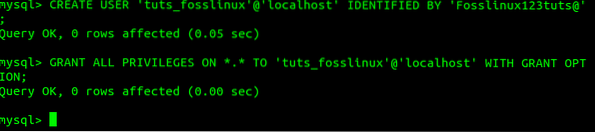
Zdaj lahko novega uporabnika preizkusimo tako, da zaženemo spodnji ukaz.
mysql -u tuts_fosslinux -p
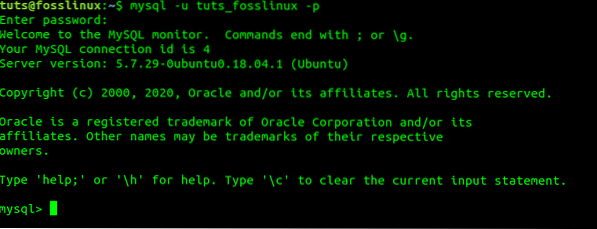
Namestite strežnik MySQL na strežnik Ubuntu
Namestitev strežnika MySQL na strežnik Ubuntu ni velika razlika od zgoraj opisanih korakov. Ker pa do strežnika dostopate na daljavo, moramo omogočiti tudi oddaljeni dostop za naš strežnik.
Če želite namestiti bazo podatkov in nastaviti varnostne možnosti, na terminalu preprosto zaženite naslednje ukaze po vrsticah.
sudo apt posodobitev sudo apt namestitev mysql-strežnika sudo mysql_secure_installation
Po uspešni namestitvi bomo morali omogočiti oddaljeni dostop. Logično je, da moramo na požarnem zidu strežnika Ubuntu odpreti vrata za komunikacijo strežnika MySQL. Storitev MySQL se privzeto izvaja na vratih 3306. Zaženite spodnje ukaze.
sudo ufw omogoči sudo ufw dovoli mysql 
Da bi izboljšali zanesljivost in dostopnost naših podatkovnih baz MySQL, lahko konfiguriramo storitev strežnika MySQL, da se začne izvajati ob zagonu. Če želite to narediti, izvedite spodnji ukaz.
sudo systemctl omogoči mysql

Zdaj bomo morali konfigurirati vmesnike našega strežnika. Strežniku bo omogočilo poslušanje oddaljeno dostopnih vmesnikov. Urejati bomo morali 'mysqld.cnf '. Zaženite spodnje ukaze.
sudo nano / etc / mysql / mysql.conf.d / mysqld.cnf

Privzeto je naslov za vezavo '127.0.0.1.'Dodajte naslov vezave za vaš javni vmesnik Net in drugega za vmesnik Service Net. Naslov za vezavo lahko nastavite kot '0.0.0.0 'za vse naslove Ip.
Zaključek
Upam, da vam je bila ta vadnica o nastavitvi strežnika MySQL v vašem sistemu Ubuntu všeč. Če šele začenjate z MySQL in vse, kar potrebujete, je ustvariti preprosto bazo podatkov in uporabnika, bi morali biti zgoraj navedeni koraki v veliko pomoč. Če se vam zdi ta članek iznajdljiv, ga lahko delite s prijateljem.
 Phenquestions
Phenquestions



